「コードダイアグラムの編集 (Edit Chord Diagram)」ダイアログ
「コードダイアグラムの編集 (Edit Chord Diagram)」ダイアログを使用すると、表示するフレットの数、押さえるフレットの位置、開始フレット番号を含め、コードダイアグラムのシェイプを個別に編集できます。
-
「コードダイアグラムの編集 (Edit Chord Diagram)」ダイアログを開くには、記譜モードで「コードダイアグラムを選択 (Choose Chord Diagram)」ダイアログを開いてシェイプを編集するコードダイアグラムを選択し、「編集 (Edit)」をクリックします。
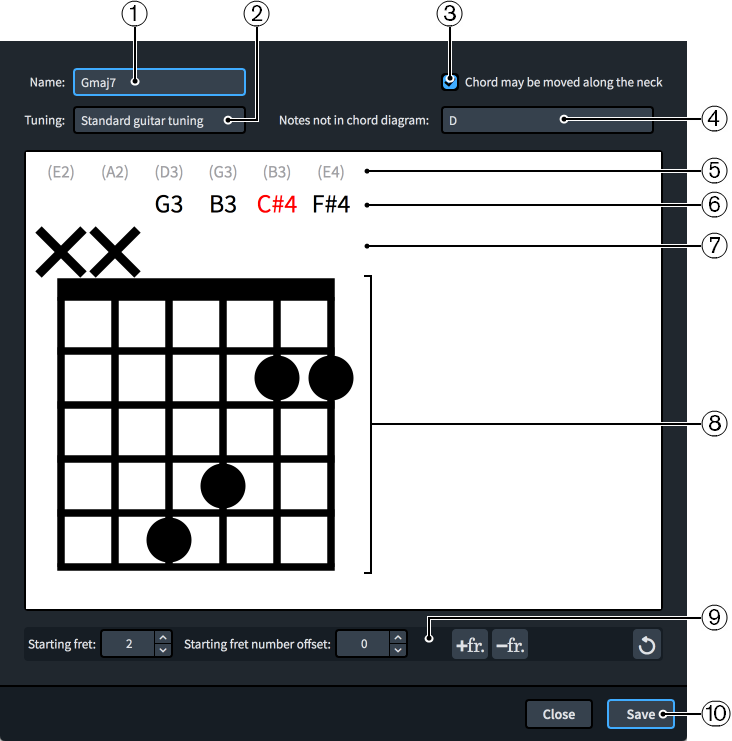
「コードダイアグラムの編集 (Edit Chord Diagram)」ダイアログには、以下のオプションとセクションがあります。
-
名前 (Name)
ダイアログで編集中のコードダイアグラムのコード名が表示されます。この名前は変更できません。
-
チューニング (Tuning)
現在のコードダイアグラムのフレット楽器とチューニングが表示されます。
-
コードがネックに沿って移動することを許可 (Chord may be moved along the neck)
たとえば、より高いフレット位置でバレーを使って開放弦を演奏するなど、コードダイアグラムのシェイプを別のフレット位置で再利用できるようにするかどうかを指定できます。
コードダイアグラムにない音符 (Notes not in chord diagram)
コードの一部でありながら、現在はコードダイアグラムに含まれていないピッチが表示されます。
-
開放弦のピッチ
各弦の開放ピッチが参照用に表示されます。
-
現在の弦のピッチ
開放弦または押さえる弦について、各弦の現在のピッチが表示されます。弦のピッチがコードに含まれていない場合は、弦のピッチが赤で表示されます。
-
弦の状態
各弦の現在の使用状態が表示されます。この行をクリックすると、個々の弦の状態を開放と省略の間で切り替えることができます。
-
O: 開放弦
-
X: 省略弦
-
記号なし: 押さえる弦
-
-
コードダイアグラムシェイプエディター
押さえるフレットの現在の配置を丸を使って表わします。任意の位置をクリックすることで、コードダイアグラムシェイプを変更したり、押さえるフレットの位置を移動したりできます。押さえるフレットの位置は、各弦に 1 つのみ設定できます。
同じフレットで複数の弦を押さえる場合、そのフレット位置のいずれかの丸をクリックしてバレーの表示/非表示を切り替えることができます。
-
アクションバー
フレットの数を編集できるオプションが用意されています。
-
開始フレット (Starting fret): コードダイアグラムの一番上のフレットのフレット番号を変更します。
開始フレット番号のオフセット (Starting fret number offset): 開始フレット番号のオフセットを変更します。たとえば、バレを含めるために開始フレットのラベルをコードダイアグラムの第 2 フレットの横に表示する場合などに使用します。
-
フレットを追加 (Add fret): コードダイアグラムの一番下にフレットを追加します。

-
フレットを削除 (Remove fret): コードダイアグラムの一番下のフレットを削除します。

-
コードダイアグラムをリセット (Reset Chord Diagram): コードダイアグラムに対して行なった変更を削除し、デフォルトのシェイプにリセットします。

-
-
保存 (Save)
コードダイアグラムシェイプを保存し、楽譜領域で選択したコードダイアグラムを更新します。保存されたシェイプは、互換性のある他のコードの代替シェイプとしても使用できるようになります。